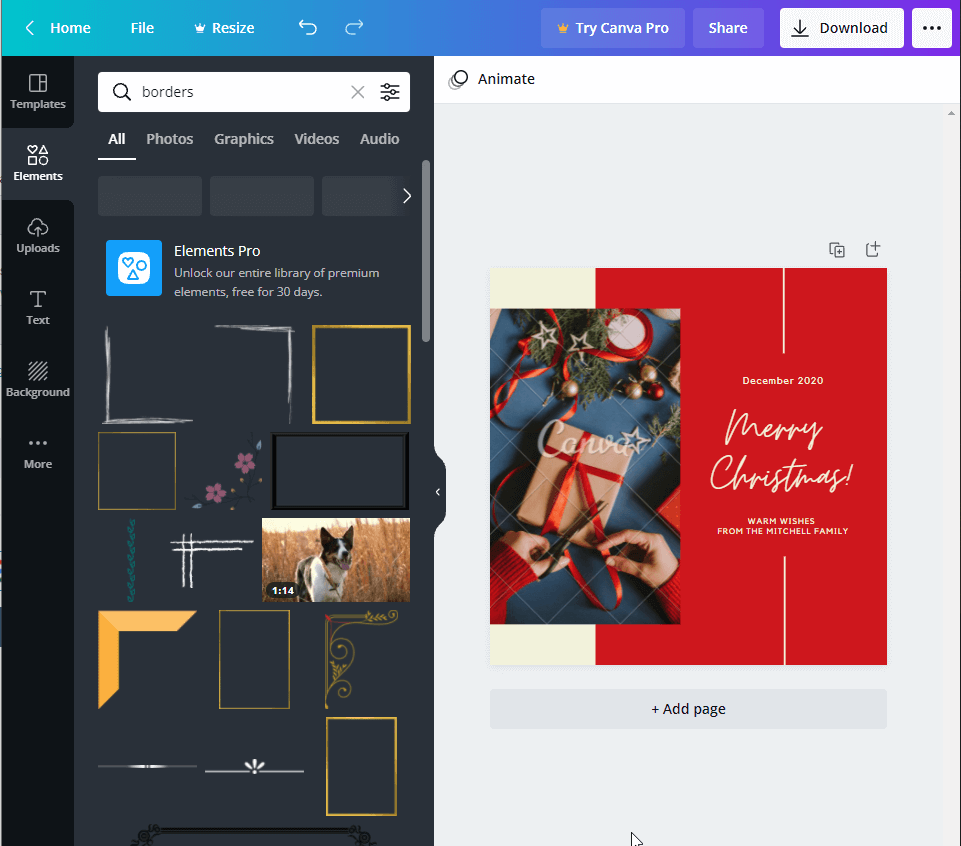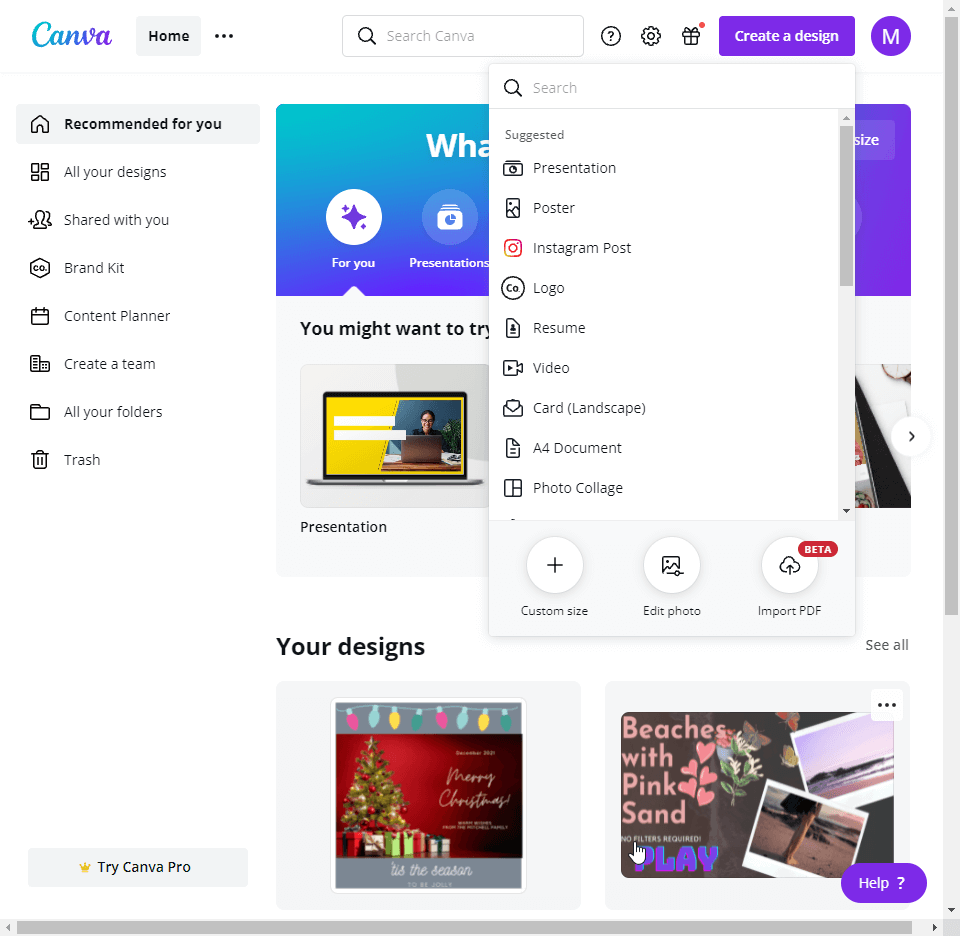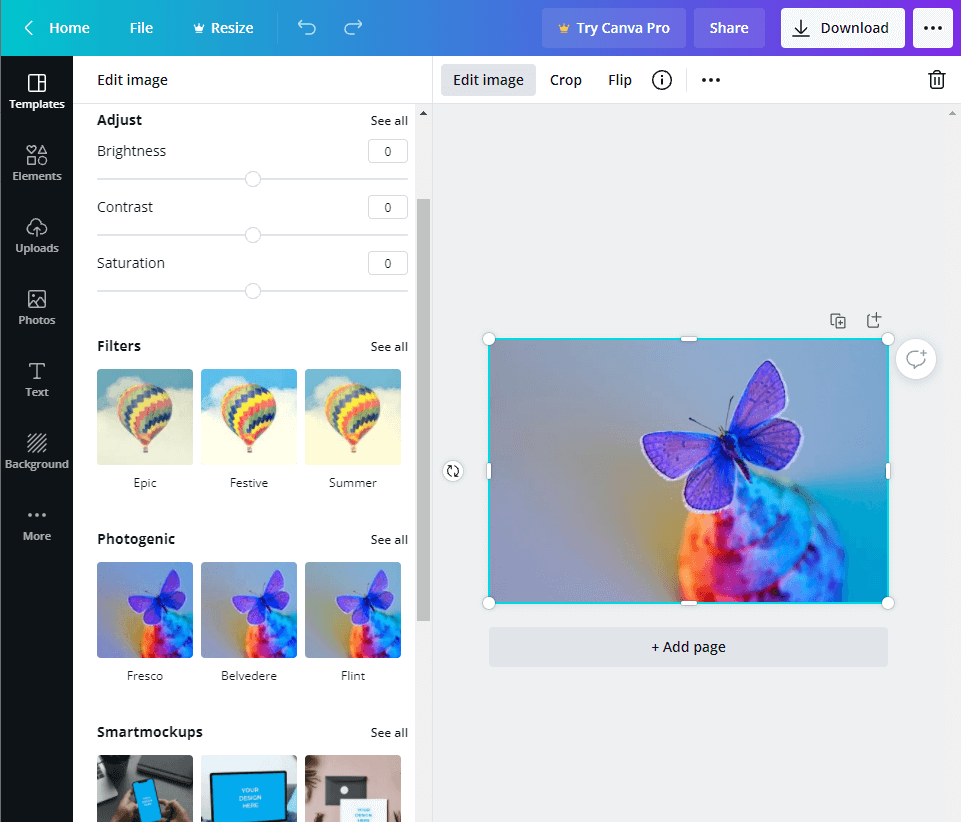Sažetak bloga – Tražite li stalno način da vaša fotografija izgleda dobro za platforme društvenih medija? Želite li na svojim tiskanim fotografijama imati taj estetski izgled, ali ne znate kako? Ovaj blog će vam pomoći da naučite kako dodati bijele obrube fotografijama uz dodavanje naljepnica i teksta na svoje fotografije pomoću Canva.
Fotografije predstavljaju uhvaćen trenutak koji postaje uspomena. Ovih dana razmećemo svoje fotografije na društvenim mrežama i one predstavljaju više od naše vještine snimanja fotografija. Moraju biti privlačni kako bi privukli pažnju drugih i kako bi njihova prisutnost na društvenim mrežama bila vrijedna. Postoje mnogi trikovi za uređivanje fotografija koje naučimo tijekom vremena, ali program za uređivanje fotografija je još jedna razina pomoći. Oni uvijek pojednostavljuju stvari pomoću specifičnih alata i daju vam više unaprijed dizajniranih opcija.
Ako ste početnik ili jednostavno volite uređivati svoje fotografije iz zabave, ovaj blog je za vas. Čak i ako želite samo jednom dodati zabavne elemente svojim fotografijama, obećavamo da ćemo vam olakšati putovanje.
Savjeti za uređivanje fotografija Canva za početnike
Popis sadržaja
Canva je jedan od najboljih softvera za uređivanje grafike za fotografa početnika . Lako se može koristiti na bilo kojoj platformi, što ga čini vrlo praktičnim. Također se možete prijaviti i pristupiti svojim grafikama na web pregledniku. Besplatna verzija također vam omogućuje potpuni uvid u vrste usluga koje Canva nudi. Ne samo da Canva svojim korisnicima daje milijune grafika, već ima i unaprijed izrađene izglede, dizajne namijenjene posebno za nekoliko usluga. Možete ga koristiti u svom profesionalnom životu za izradu tortnog grafikona ili životopisa za svoj posao .
Ovaj besplatni softver za uređivanje grafike također vam nudi fantastične alate za uređivanje fotografija za poboljšanje vaših fotografija. Ako vam se sviđaju usluge, možete odabrati Pro verziju i ona ima mnogo više za ponuditi u smislu dizajna, izgleda i više elemenata koje treba dodati vašim fotografijama. Stoga vam preporučamo da jednom upotrijebite Canvu i lijepo ćete se zaljubiti u nju. Počnite s preuzimanjem Canva na svoj uređaj sada i postavljanjem računa.

Pogledajmo grafički uređivač i naučimo neke Canva savjete za uređivanje fotografija -
1. Dodati bijeli obrub fotografiji?
Granice s umjetnošću čine da izgledaju u suštini privlačno. Stoga ćemo razgovarati o tome kako dodati bijele obrube fotografijama. Budući da je Canva jedan od najkorisnijih dostupnih alata, iskoristit ćemo njegovu pomoć kako bi naše fotografije izgledale veličanstvenije. Istu metodu možete primijeniti i na druge slike kako bi izgledale estetski ugodno. Ovdje pokušavamo dodati bijeli obrub na fotografiju za objavu na Instagramu.
Korak 1: Otvorite aplikaciju Canva ili na canva.com u svom web pregledniku.
Korak 2: Idite na kategoriju dizajna i odaberite vrstu iz Instagram Posta.
Korak 3: Sada dodajte svoju fotografiju i idite na lijevu alatnu traku. Ovdje možete vidjeti traku za pretraživanje i upisati obrube. Kako vidite da se pojavljuje nekoliko opcija, među njima možete jednostavno dodati svoj favorit i prilagoditi ga za svoju fotografiju.
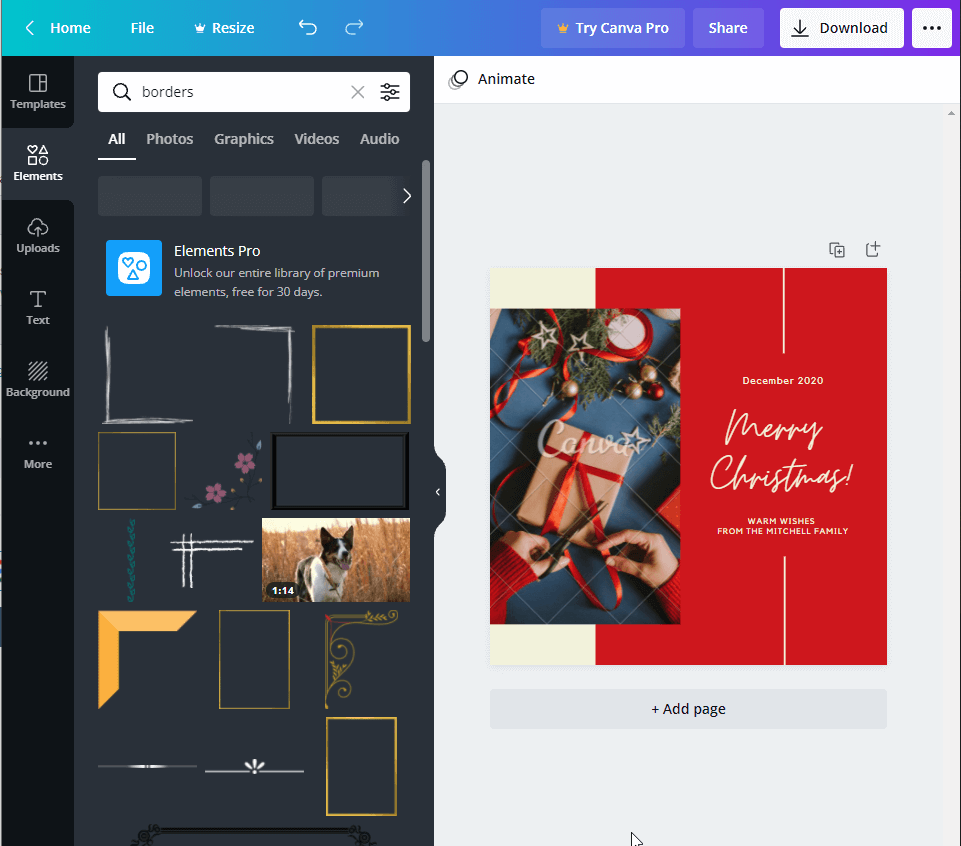
Korak 4: Osim toga, možete dodati elemente, tekstualne slike, više fotografija s iste alatne trake.
Također pročitajte: 4 najbolja besplatna alata/web-stranice za smanjenje šuma na fotografijama (2021.)
2. Dodajte naljepnice fotografijama
Učiniti svoje slike privlačnima s personaliziranim dodirom vrlo je važno ako ćete ih koristiti za posebnu priliku. Bilo da objavljujete Instagram Story na rođendan prijatelja ili mu šaljete tiskanu verziju fotografija. Ako ste dodali malo šarenog teksta s naljepnicama koje predstavljaju okus prilike, to je simpatično. Dok objavljujete slike na mreži, lako možete potražiti pomoć od Instagrama, Snapchata itd. da dodate naljepnice svojim slikama. Ali što ako želite dodati naljepnice na određenu fotografiju bez gubitka kvalitete slike. Zatim možete koristiti Canvu.
Omogućit će vam jednostavno učitavanje vaše slike na nju i stavljanje relevantnih naljepnica iz kolekcije od 100+ milijuna grafika.
Više o tome kako dodati naljepnice fotografijama pročitajte ovdje .
3. Dodajte izglede –
Upotrijebite izglede da slike budu u središtu pozornosti gdje god ih postavite. Također ih možete koristiti za izradu kolaža slika ili za dodavanje više od jedne slike u istu sliku. Na Canvi je dostupno nekoliko izgleda. Vještine uređivanja fotografija Canva ne mogu se premcati s bilo kojim drugim besplatnim softverom za uređivanje grafike. Sve što trebate učiniti je potražiti svoje zahtjeve i odabrati jedan od dizajna koji će odgovarati vašoj temi.
Također pročitajte: 10 najboljih Photoshop dodataka za fotografe u 2021
4. Dodajte filtere i efekte svojoj fotografiji –
Da biste svojim fotografijama dali poticaj, morate dodati nekoliko filtara i efekata za poboljšanje fotografija. Canva alati za uređivanje fotografija mogu vam pomoći da to jednostavno postignete. Možete podesiti nijansu, svjetlinu, kontraste, zasićenost, X-proces, vinjetu itd. na fotografiji. Dostupno je nekoliko efekata koji će vam pomoći da svoju fotografiju učinite lijepom. Samo idite na odjeljak Uredi fotografije i prenesite svoju sliku da biste počeli uređivati.
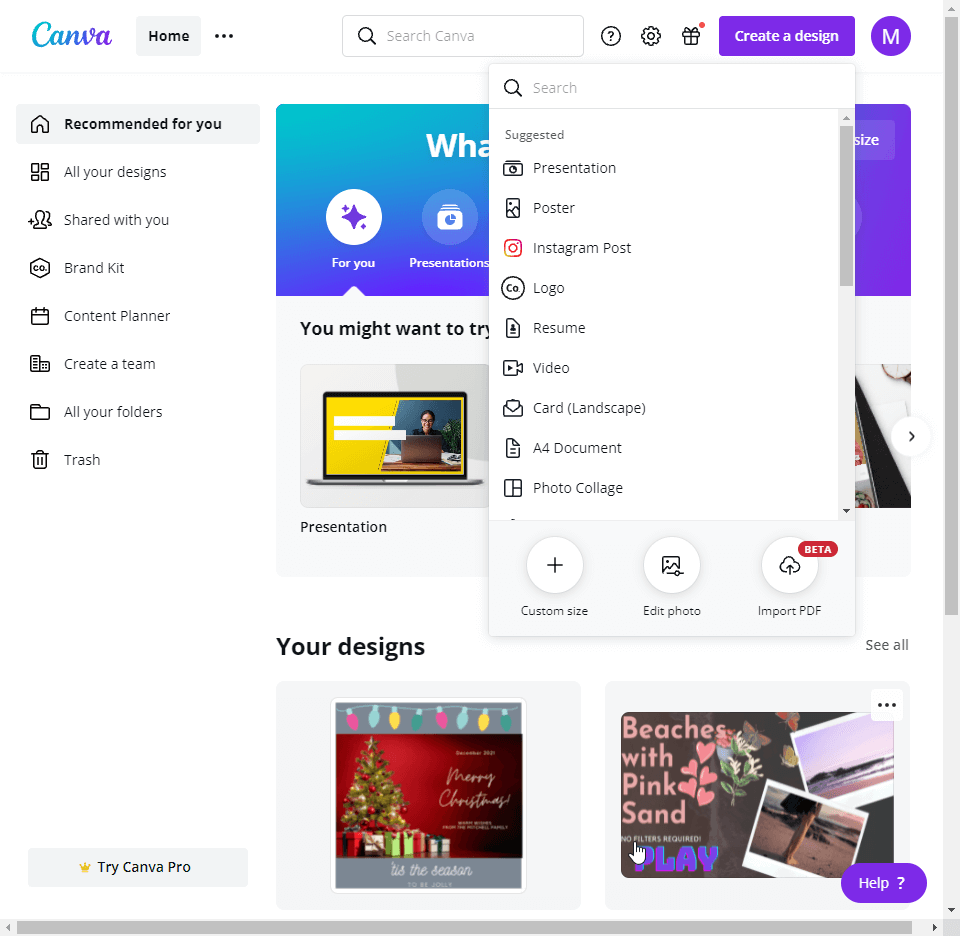
Da biste uredili bilo koju sliku u svom dizajnu, odaberite sliku, a zatim idite na opciju Uredi sliku na gornjoj traci. Otvorit će se opcije za uređivanje fotografija Canva na bočnoj traci. Ovdje možete vidjeti različite efekte i filtere.
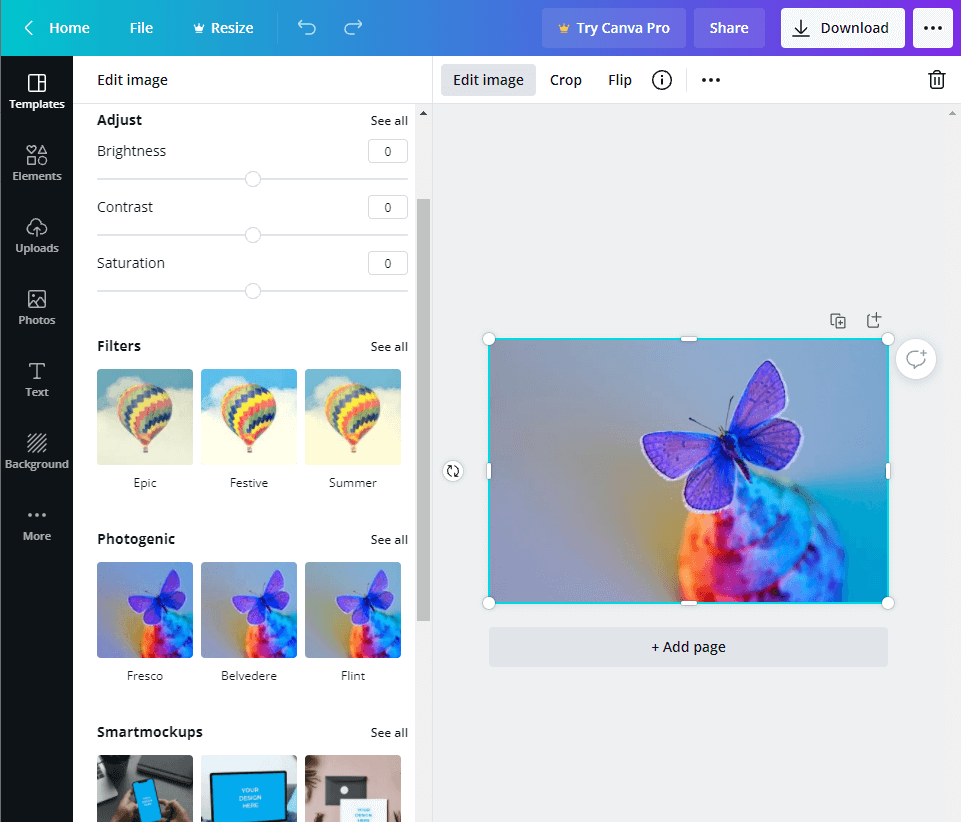
Ne zaboravite spremiti svoju sliku preko svog računa i preuzeti je za daljnju upotrebu.
Završavati-
Canva je vrlo jednostavna za naučiti i sve elemente možete pronaći odmah u aplikaciji i na web stranici. To je višeplatformska usluga koja se može koristiti na Windows, Mac, Android i iOS kao aplikacija plus dostupna bilo gdje iz web preglednika. Za početak sve što trebate je postaviti račun i pronaći svoj put do dizajna. Vjerujte nam da ćete na kraju dobiti nevjerojatan dizajn za sebe.
Canva savjeti za uređivanje fotografija također će vas zadiviti jer imate nekoliko opcija za poboljšanje slika. Dodavanje naljepnica, teksta, grafike pomoći će vam da ukrasite svoje fotografije za ispise ili dijeljenje na društvenim mrežama. Preuzmite ga sada putem gumba za preuzimanje koji je naveden u nastavku i prijavite se na svoj Canva račun kako biste iskoristili njegove nevjerojatne značajke.

Nadamo se da će vam ovaj članak pomoći da naučite Canva savjete za uređivanje fotografija. Željeli bismo znati vaše mišljenje o ovom postu kako bismo ga učinili korisnijim. Vaši prijedlozi i komentari su dobrodošli u odjeljku za komentare ispod. Javite nam ako imate bilo kakvih nedoumica i rado ćemo vam pomoći. Podijelite informacije sa svojim prijateljima i drugima dijeljenjem članka na društvenim mrežama.
Volimo čuti od vas!
Nalazimo se na Facebooku i YouTubeu . Za bilo kakve upite ili prijedloge, javite nam se u odjeljku za komentare u nastavku. Volimo vam se obratiti s rješenjem. Redovito objavljujemo savjete i trikove zajedno s rješenjima uobičajenih problema povezanih s tehnologijom.
Često postavljana pitanja -
Q1. Kako urediti fotografiju u Canvi?
Ako želite urediti fotografiju u Canvi, postoji mnogo alata koji će vam pomoći. Možete jednostavno izrezati, izrezati i ukloniti pozadinu sa slike kako biste je učinkovito uredili. Osim toga, možete dodati tekst, naljepnice i više elemenata kako biste svoju fotografiju učinili još privlačnijom.
Q2. Je li Canva besplatna?
Da, Canva je dostupna za korištenje besplatno kao i za plaćenu verziju. Možete dobiti nekoliko značajki u besplatnoj verziji i uživati u 5 GB pohrane u oblaku. Besplatna verzija Canva također je izvrsna za korištenje jer vam nudi tisuće besplatnih slika, grafika i izgleda.
Q3. Gdje mogu uređivati fotografije?
Canva je jedan od najpopularnijih besplatnih softvera za uređivanje fotografija koji je dostupan na različitim platformama. Možete se pridružiti besplatnom prijavom na Canva račun i iskoristiti osnovne značajke ili platiti Pro verziju. Uz više alata, možete jednostavno uređivati fotografije na Canvi.
Q4. Kako mogu dodati bijeli obrub svojoj Instagram fotografiji?
Najbolji način za dodavanje bijelih obruba Instagram fotografijama je korištenje Canva. Dolazi s unaprijed definiranom Instagram objavom i kategorijom Story, a možete dodati različite stilove obruba iz Elements na Canva tijekom uređivanja.
Q5. Koji je najbolji softver za dodavanje obruba fotografijama?
Canva je jednostavno najbolji softver za dodavanje obruba fotografijama. Ovo će biti najbolja opcija za dodavanje elemenata svojim slikama kada želite brzo rješenje. Dolazi s hrpom dizajna obruba koje možete izabrati.
Povezane teme-
10 najboljih videouređivača za studente u 2021. [Plaćeno i besplatno]
Kako sakriti svoje dragocjene fotografije na Androidu?
Top 10 najboljih Canva alternativa za DIY grafički dizajn